윈 도 우 WinNTSetup으로 UEFI로 윈도우 설치하기
2021.07.05 03:55
윈도우의 boot.wim으로 부팅하여 Shift + F10 누른 후 diskpart으로 파티션하는 것보다는 편리한 것 같습니다
PE로 부팅하여 WinNTSetup.exe에 내장된 bootice.exe으로 파티션하는 것이 편리했습니다
UEFI와 WinNTSetup과 bootice 등의 방법은 제가 2013년에도 스샷과 함께 방법을 올렸습니다만
8년이나 흘러서 윈도우도 달라져서 다시 스샷을 해봤습니다
* 테스트 설치는 가상 머신에 했습니다만, 실컴 디스크도 방법은 같습니다
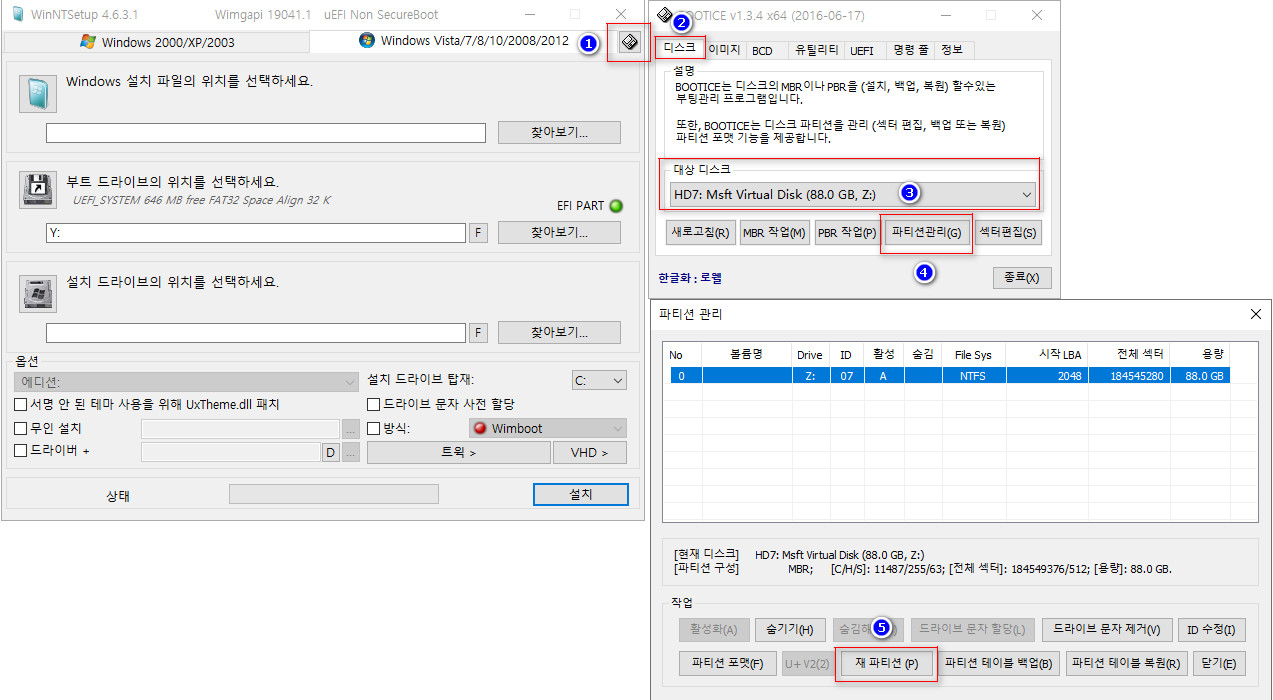
PE에 WinNTSetup.exe가 내장되어 있지 않은 경우는
usb 등에 WinNTSetup.exe을 접근하기 편하신 폴더에 넣어두시고 PE 부팅 후 WinNTSetup.exe을 실행하시면 됩니다
WinNTSetup.exe는 자료실에 꾸준히 올라옵니다
https://windowsforum.kr/?act=&vid=&mid=data&category=&search_keyword=WinNTSetup&search_target=title
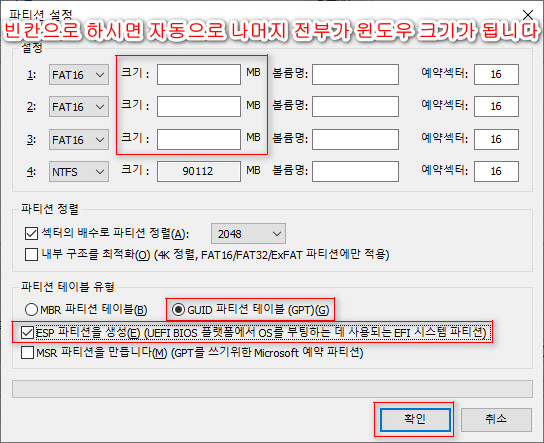
제가 아는 방법들 중에서 가장 간단하게 EFI 시스템 파티션만 포함된 GPT 디스크를 만드는 방법입니다
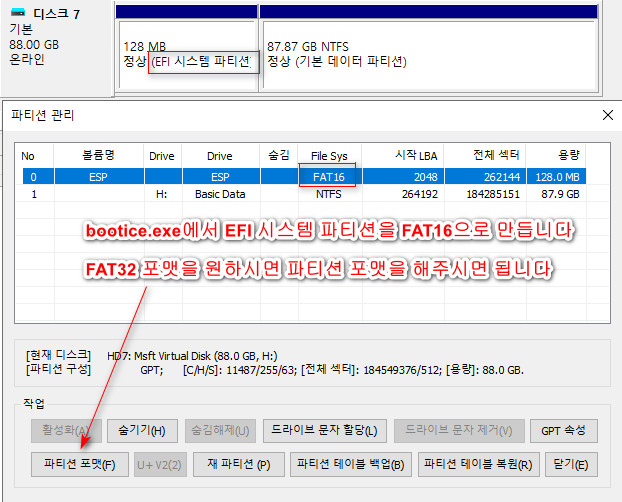
유일하게 단점이라고 해야 할 지? 일반적인 FAT32 포맷이 아닌 FAT16으로 EFI 시스템 파티션이 만들어집니다
사용상 문제는 없을 듯 합니다만, 좀 찝찝하시면 위와 같이 FAT32 포맷하시면 됩니다. 금방 끝납니다
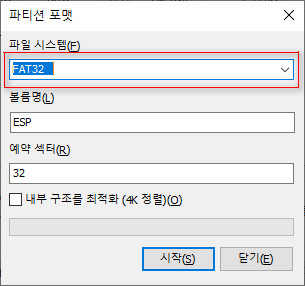
FAT32만 선택하고 시작 클릭했습니다. 나머지는 그대로 입니다
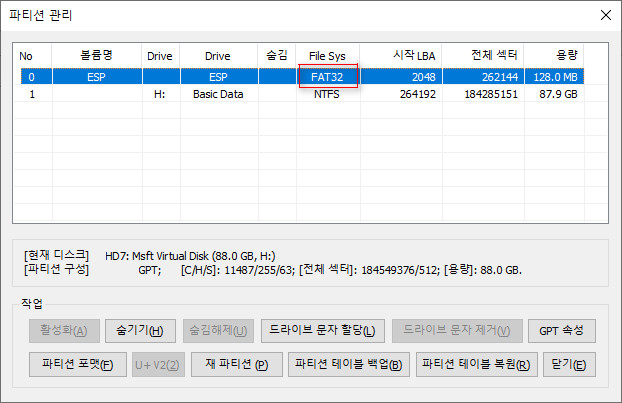
금방 EFI 시스템 파티션을 FAT32 포맷했습니다
글에서 EFI 시스템 파티션에 Z: 할당하는 과정이 생략되었네요
제 경우는 WinNTSetup을 다시 실행했습니다. WinNTSetup 실행하면 EFI 시스템 파티션에 드라이브 문자가 자동 할당되는걸 이용했습니다
다른 방법으로는 위에 bootice의 파티션 관리에서 아래 메뉴에 있는 드라이브 문자 할당을 클릭하여 문자 할당해주셔도 됩니다

EFI 시스템 파티션과 나머지 파티션에 윈도우를 설치하는 방법입니다
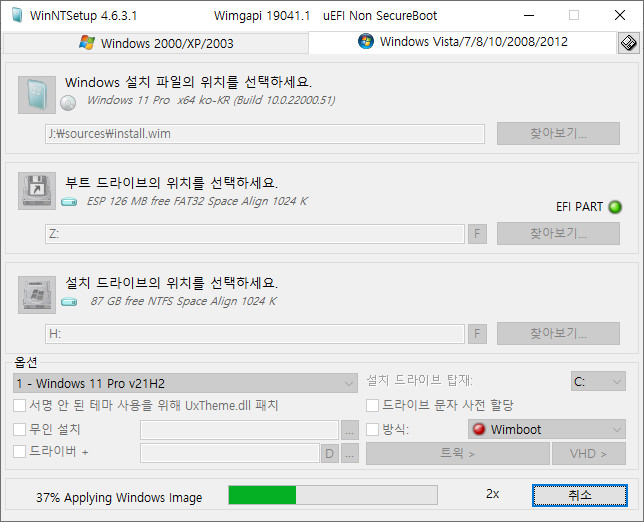
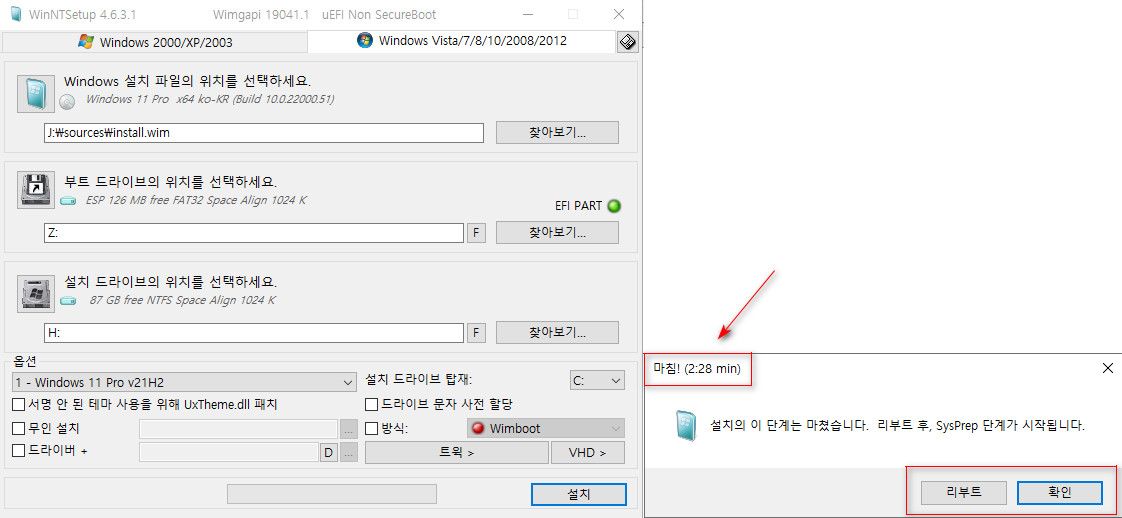
SSD 인데 오래된 구형이고 VHD 안에 설치해서 그런지 좀 오래 걸렸네요. 2분 28초
보통 실컴 SSD에 설치하면 1분 남짓 걸립니다

테스트 설치는 주로 가상머신에 합니다
실컴 디스크에 작업하셨으면 재부팅 후 실컴 디스크로 부팅하시면 됩니다 (Windows Boot Manager 포함된 바이오스 메뉴로 부팅)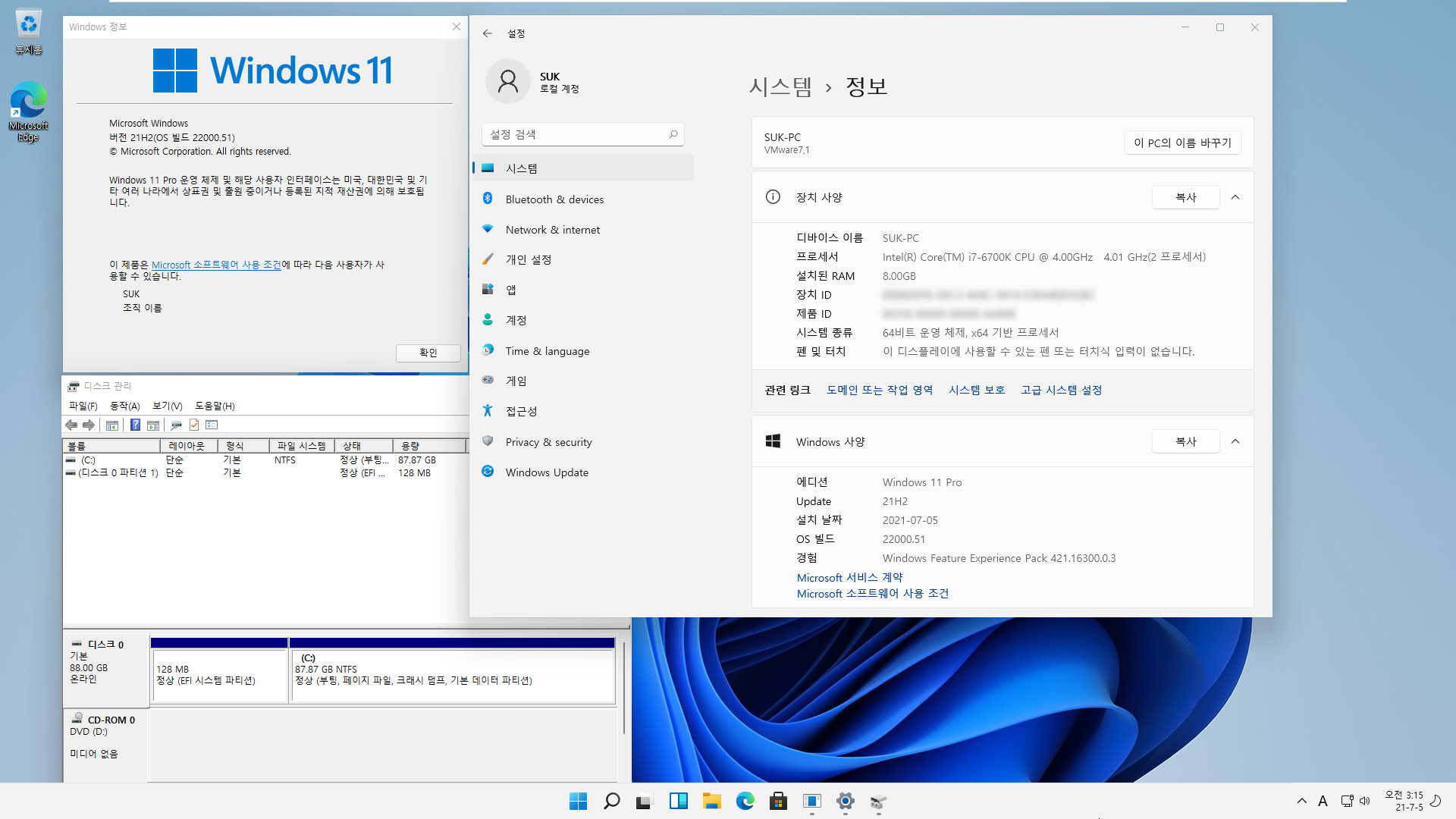
요즘 이런 저런 방법으로 윈도우 11 테스트 설치 많이 하는군요.
참고로, Windows 11 설치 조건은 현재 클린 설치의 경우, Windows 11의 boot.wim으로 부팅하여 윈도우를 설치할 때만 적용되기 때문에...
위처럼 WinNTSetup 등으로 (어떤 툴이든 관계없습니다) install.wim을 설치하는 경우는 Windows 11의 설치 조건은 관계없이 설치 가능합니다
댓글 [44]
-
하늘색꿈 2021.07.05 05:20
-
ehdwk 2021.07.05 06:13
수고하셨습니다. -
메아리 2021.07.05 06:18
감사합니다.^_^
-
립뽀 2021.07.05 06:21
esp파티션 용량 지정은 안하신거같은데 자동으로 128메가로 만들어지는건가요?
-
suk 2021.07.05 06:33
네, bootice.exe에서 자동으로 만듭니다. FAT16도 선택의 여지없이 만들어집니다
자동이라서 편한 대신 선택권이 없네요.
bootice.exe에서 만들어주는대로 사용해도 문제는 없습니다
-
하양나비 2021.07.05 06:52
suk님 수고 많으셨습니다
-
세븐좋아 2021.07.05 07:27
감사 합니다 잘 배워 감니다
-
^청보리^ 2021.07.05 07:35
일요일 오후
얼핏 본 티비 프로그램 제목입니다
미/소/유/발/자
언제나 suk님을 응원합니다
-
REFS 2021.07.05 07:37
수고하셨습니다
감사합니다..
-
사도광탄 2021.07.05 07:51
감사합니다...잘 봤습니다.
-
선우 2021.07.05 08:01
감사합니다 이제 개념이 확실이 생기는듯 합니다.^^*
-
호야짱 2021.07.05 08:06
WinNTSetup으로 UEFI로 윈도우 정말 찾던 내용입니다
감사합니다~
-
미란 2021.07.05 08:24
수고하셨습니다.
-
촌아범 2021.07.05 08:51
감사드립니다.
-
cungice 2021.07.05 09:00
고생 많으셨습니다. 감사합니다.
-
오스 2021.07.05 09:34 감사합니다
저는 여전히 디스크파트로 이용하고있는데
더 편하다고하니 언젠가 해봐야겠네요 스크랩 해두겠습니다요
좋은 하루 되세요(__)
-
연구대상1호 2021.07.05 10:02
아~! 이건 저장해 놔야 해요 ㅎㅎㅎ
실컴이 4세대 이하라 주로 레거시로만 익숙하다 보니 보고 따라하기는 되는데
영~ 익숙해 지지 않아서 다시 할때 또 검색해서 찾아보고 있어요 ㅋ
저장이라도 해 놔야 안심될거 같아요 감사합니다~~
-
giwldlst 2021.07.05 10:16 수고하셨습니다.
-
이눔투 2021.07.05 10:17
감사합니다. 저도 스크랩해놔야겠네요.
-
sammy 2021.07.05 10:18
너무 자세한 설명 감사합니다.
수고 많으셨습니다.
-
기수 2021.07.05 11:11
땅큐 ^^^
-
wfja88 2021.07.05 11:26
감사합니다.
-
베레시트 2021.07.05 11:45
내용 잘 보았습니다
-
지성이면감천 2021.07.05 12:07
잘 배웠습니다~감사합니다^^
-
프루나 2021.07.05 12:08
저도 이 방법을 사용하고 있고 지인들에게도 알려주고 있네요
RsimageX도 편리하지만 기존 WINNTSETUP 사용방법에 익숙한 분들에게는 이해하기가 더 편리한 장점이 있습니다
-
베레시트 2021.07.05 12:16
타이거 레이크에서도 테스트 부탁드립니다
-
노기자카하루카 2021.07.05 13:34
ㅇㄷ
-
복원솔루션 2021.07.05 13:45
좋은 정보 감사드립니다
하지만 RSImagex를 이용하면 PE에서 해당 이미지도구 하나만 이용해서 설치 가능합니다
그래서 전 RSImageX만 사용합니다.
-
suk 2021.07.05 14:45
저도 RSImageX 오래전부터 사용해왔습니다.
UEFI 파티션 작업 때문에 bootice.exe을 사용했습니다만, bootice.exe도 WinNTSetup에 내장되어 있습니다
RSImageX도 파티션 작업을 위해서는 RSImageX에 내장된 RSPartition을 실행해야 합니다
UEFI 파티션 작업은 bootice.exe가 더 간단하다고 느껴집니다
제가 올린 윈도우 설치 스샷에서 RSImageX가 WinNTSetup보다 훨씬 많습니다
이유는 파티션 작업만 하지 않으면 RSImageX가 더 편리하다고 느껴져서 입니다
그 외 RSImageX는 윈도우 설치 작업만 아니라
여러가지 ImageX나 dism으로 wim 마운트하여 수정이나 wim 내보내기 / 합치기 작업도 가능합니다
그래서 다른 윈도우 설치 프로그램보다 훨씬 많이 사용합니다
-
회오리BOi 2021.07.05 14:15
BiOS 전용 또는 CSM 호환모드 + MBR 방식에 비해서 딱하나 불만점이라면...
EFI 파티션, 또는
최소 FAT32 기반 부트파일이 저장되는 파티션이 필요하다는 점...이 아닌가 싶습니다.
물론, 일부 UEFI 보드 가운데서는 NTFS 및 다른 파일형식에서의 직접 부팅도 가능하고...
설치하기에 따라선 EFI 파티션 없이도 가능하다지만...
직접 ISO 마운트나 USB 메모리에 수록하여 하는 방법으로는
일단 EFI 파티션이 필수이니...
-
고감맨 2021.07.05 14:58
저도 RSImageX를 사용하지만 유용한 글입니다.
감사합니다.
-
soundsgood 2021.07.05 15:44
suk님 늘 좋은 글 올려주셔서 감사합니다. 건강하세요.....
-
올라도 2021.07.05 16:57
감사합니다.잘 배웠습니다
-
빠송 2021.07.05 17:27
늘 감사합니다.
수고 많이 하셨습니다.
-
지리산지기 2021.07.05 18:05
유용한 정보 항상 감사합니다
-
IfD 2021.07.05 18:08 공부 잘 했습니다. 감사합니다.
-
프리머스 2021.07.05 18:15
가끔 pe중 rsimagex 없는 경우가 있는데 이럴 때 무엇보다 유용한 방법이지요. 좋은글 잘 봤습니다.
-
좋은데이 2021.07.05 18:59
좋은정보 잘 보았습니다,
-
꿈속이라도 2021.07.06 00:06
잘보고 배워갑니다....감사합니다..^^ -
그녀석 2021.07.07 09:36
잘보았습니다^^
-
이와니 2021.07.07 12:11
항상 감사합니다..
수고해주신 방법대로 유용하게 잘 사용하겠습니다. ^^
-
그녀석 2021.07.08 07:52
수고하셨습니다 잘보고갑니다^^
-
goldshot 2021.08.06 23:09
WINNTSETUP 쓰는 저로선 너무 유용합니다. 알려주셔서 감사드려요!!!
-
신산산 2023.01.07 23:27
pe로 윈도우 설치 감사합니다.
| 번호 | 제목 | 글쓴이 | 조회 | 추천 | 등록일 |
|---|---|---|---|---|---|
| [공지] | 사용기/설치기 이용안내 | gooddew | - | - | - |
| 7761 | 기 타| 이런뎅*님 Prince_PE_11th 작업표시줄 아이콘정렬을 가운데... [8] | 왕초보 | 1021 | 10 | 07-11 |
| 7760 | 윈 도 우| 이런**님 prince pe [23] | 복원솔루션 | 1964 | 33 | 07-11 |
| 7759 | 기 타| 이런뎅*님 Prince_PE_11th.wim 을 활용하여 보았습니다 [23] | 왕초보 | 1447 | 27 | 07-10 |
| 7758 | 소프트웨어| MaXimer님의 EasyWimSetup이 v2.2.0로 업데이트되었네요~ [7] | 와로 | 1412 | 9 | 07-10 |
| 7757 | 윈 도 우| 뻘짓 [118] | 집앞의_큰 | 2846 | 89 | 07-09 |
| 7756 | 윈 도 우| [10 뼈대] 22000.65 ISO 이미지 [18] | 복원솔루션 | 2363 | 20 | 07-09 |
| 7755 | 윈 도 우| Windows 11을 10처럼 바꾸기 [6] | 복원솔루션 | 1748 | 9 | 07-09 |
| 7754 | 소프트웨어| 오피스2019 업데이트 후 Visio 사라지는 현상 [4] | 봉신구 | 972 | 0 | 07-09 |
| 7753 | 윈 도 우| Windows 11 프리뷰 버전 21H2 (OS 빌드 22000.65) 나왔네요 [30] | suk | 2485 | 28 | 07-09 |
| 7752 | 기 타| 사유...210708 [642] | ReeGa | 3467 | 183 | 07-08 |
| 7751 | 윈 도 우| 드디어 수동으로 Windows 11 누적 업데이트 설치 성공했습니다 [41] | suk | 2929 | 41 | 07-06 |
| » | 윈 도 우| WinNTSetup으로 UEFI로 윈도우 설치하기 [44] | suk | 5047 | 58 | 07-05 |
| 7749 | 윈 도 우| 11 일부를 10처럼 [44] | 집앞의_큰 | 2278 | 50 | 07-04 |
| 7748 | 기 타| Drive SnapShot 1.48.0.18910 [17] | 첨임다 | 1132 | 29 | 07-03 |
| 7747 | 소프트웨어| Hasleo 사의 Disk Clone vs Backup Suite [12] |
|
1250 | 10 | 07-02 |
| 7746 | 윈 도 우| Windows 11 LTSC(튜닝) 실컴 적용기 [6] |
|
2186 | 11 | 07-01 |
| 7745 | 윈 도 우| 최초의 Windows 11는 22000.51 빌드입니다 [22] | suk | 2615 | 22 | 07-01 |
| 7744 | 윈 도 우| Windows 11_Ent_22000.1.210617_x64 설치완성 [13] | 네모의자 | 1345 | 9 | 07-01 |
| 7743 | 윈 도 우| [팁]Win11 22000.51 이미지로 기존의 심플 백업&복구 P... [23] |
|
1808 | 14 | 07-01 |
| 7742 | 소프트웨어| MiniTool Video Converter | skylly | 594 | 1 | 06-30 |

이렇게 간단하게 가상으로 하는 방법이 있었네요~ 그동안 뺑뺑 돌았네요~^^
도움 주셔서 감사합니다~